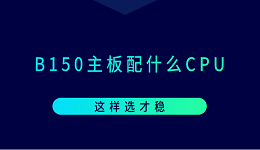电脑显示“无信号”并黑屏,通常是因为电脑无法与显示器建立连接,或者显示信号没有正确传输。这种问题可能由多种原因引起,包括硬件故障、驱动问题或连接问题。别担心!本文将为您提供4种常见的解决方法,帮助您快速排查问题并恢复正常显示。

一、检查显示器和连接线
首先,您需要确认显示器和电脑之间的连接是否正常。有时,显示器没有信号输入,是因为连接线松动或损坏。
解决方法:
1. 确保显示器电源正常工作,电源指示灯应亮起。
2. 检查显示器与电脑之间的连接线(如HDMI、VGA或DisplayPort)是否牢固连接,避免接触不良。
3. 尝试更换连接线或使用不同的接口(如切换HDMI接口)查看问题是否解决。
4. 试用其他显示器,确认问题是否在于显示器本身。
二、重新启动电脑并进入BIOS
有时,电脑的启动设置错误或引导顺序问题可能导致无法显示信号。您可以尝试进入BIOS设置进行检查。
解决方法:
1. 关机后,按下电源键启动电脑,同时迅速按下F2、F10或Del键(具体按键视电脑品牌而定)进入BIOS设置。
2. 确认“启动设备顺序”设置是否正确,确保硬盘或操作系统引导设置为第一启动设备。
3. 如果在BIOS界面中能正常显示,说明显示器和显卡工作正常。重新启动电脑,查看是否能进入系统。
三、更新或修复显卡驱动程序
显卡驱动损坏或不兼容也可能导致电脑开机后显示“无信号”。此时,您需要修复或更新显卡驱动程序。
解决方法:
1. 如果能进入安全模式,打开设备管理器,找到“显示适配器”并右键选择“更新驱动程序”。
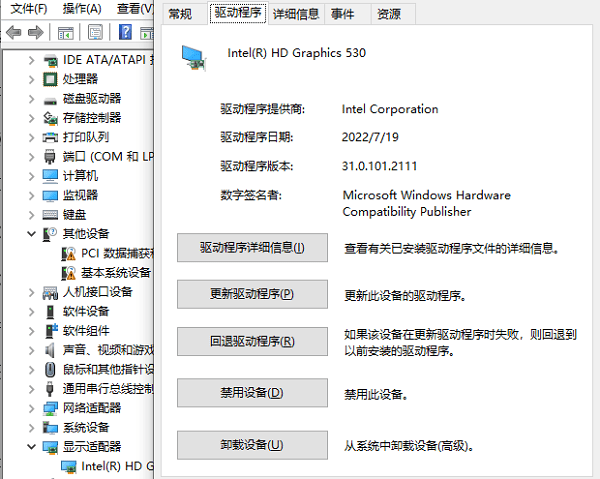
2. 如果无法进入系统,可以尝试通过“驱动人生”来修复驱动问题。使用该软件能够帮助您自动扫描并更新显卡驱动,确保其与操作系统兼容。

如果能进入安全模式,下载并安装驱动人生。
启动软件,点击“立即扫描”,它会自动检测和修复所有过时或损坏的驱动程序。
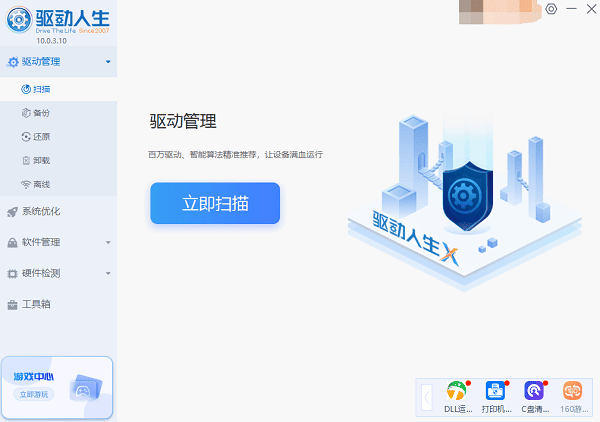
更新显卡驱动后,重启电脑并检查是否恢复正常显示。

四、检查硬件故障
如果以上方法都无法解决问题,可能是硬件故障导致电脑无法显示信号,尤其是显卡、主板或显示器的故障。
解决方法:
1. 检查显卡:如果您有集成显卡,可以拔掉独立显卡,直接将显示器连接到集成显卡接口上,查看是否有信号。
2. 更换显示器:确认问题是否出在显示器上。尝试将电脑连接到其他显示器,检查是否能正常显示。
3. 检查主板和显卡:如果您有备用显卡,可以尝试更换显卡进行测试。如果问题依旧,可能需要检查主板或其他硬件部件。
以上就是电脑显示无信号黑屏的解决方法,希望对你有帮助。如果遇到网卡、显卡、蓝牙、声卡等驱动的相关问题都可以下载“驱动人生”进行检测修复,同时它还支持驱动下载、驱动安装、驱动备份等等,可以灵活的安装驱动。